Werbung
Windows 8 bringt einige kennwortbezogene Änderungen mit sich. Es verwendet Microsoft-Konten Microsoft ist NICHT bereit, Windows 8 zu unterstützen: Ein typisches BeispielWindows 8 steht vor der Tür! Aufgeregt habe ich das glänzende neue Betriebssystem installiert und versucht, meine erste App aus dem neuen Store zu installieren, nur um benachrichtigt zu werden, dass mein "Kauf nicht abgeschlossen werden konnte" (es war ... Weiterlesen Standardmäßig bedeutet dies, dass Ihr Anmeldekennwort mit dem Kennwort für Ihr Microsoft-Online-Konto übereinstimmt. Sie können dieses Passwort online zurücksetzen, falls Sie es jemals vergessen haben. Mit Windows 8 können Sie auch Bildkennwörter erstellen, eine ideale Funktion für Touchscreen-Tablets.
Die neue Version von Windows verfügt auch über viele Funktionen, die in früheren Windows-Versionen integriert sind, z automatisch anmelden Zwei einzigartige Möglichkeiten, sich bei Ihrem Windows-Computer anzumelden, ohne ein Kennwort einzugeben Weiterlesen
. Funktionen wie Bildkennwörter können von jeder Art von Benutzerkonto verwendet werden, müssen jedoch zurückgesetzt werden Ihr Windows-Passwort auf die altmodische Weise, wenn Sie ein lokales Benutzerkonto verwenden und es vergessen Passwort.Automatisch bei Windows anmelden
Passwörter sind ein wichtiges Sicherheitsmerkmal, aber Sie möchten sich möglicherweise nicht darum kümmern. Wenn Sie eine haben Desktop-Computer Laptop vs. Desktop: Vor- und Nachteile und welche sollten Sie erhalten?Sie kaufen einen neuen Computer, sind sich aber nicht sicher, ob Sie sich für einen Laptop oder einen Desktop entscheiden sollen? So entscheiden Sie, welches für Sie am besten geeignet ist. Weiterlesen An einem sicheren Ort können Sie die Kennwortabfrage vollständig überspringen und Windows automatisch anmelden lassen.
Drücken Sie dazu Windows-Taste + R, um das Dialogfeld Ausführen zu öffnen. Geben Sie netplwiz in das Dialogfeld ein und drücken Sie die Eingabetaste.

Deaktivieren Sie das Kontrollkästchen "Benutzer müssen einen Benutzernamen und ein Kennwort eingeben, um diesen Computer verwenden zu können" und klicken Sie auf "OK".
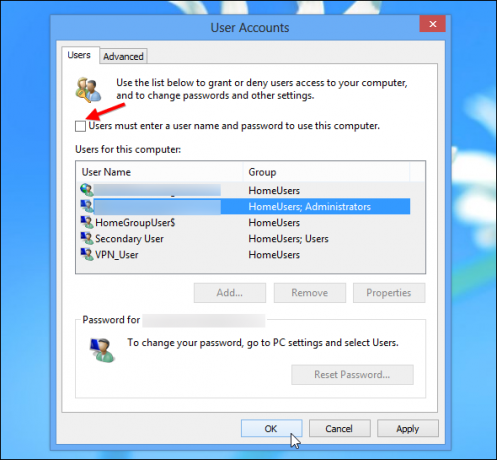
Sie werden aufgefordert, Ihr Passwort einzugeben. Windows speichert dieses Kennwort und verwendet es, um Sie automatisch anzumelden.

Ändern Sie Ihr Passwort
Um Ihr Passwort zu ändern, öffnen Sie den Charm Einstellungen (drücken Sie Windows Key + I. Windows-Tastaturkürzel 101: Das ultimative HandbuchTastaturkürzel können Ihnen Stunden Zeit sparen. Beherrschen Sie die universellen Windows-Tastaturkürzel, Tastaturtricks für bestimmte Programme und einige andere Tipps, um Ihre Arbeit zu beschleunigen. Weiterlesen um den Charm Einstellungen schnell zu öffnen) und wählen Sie PC-Einstellungen ändern.
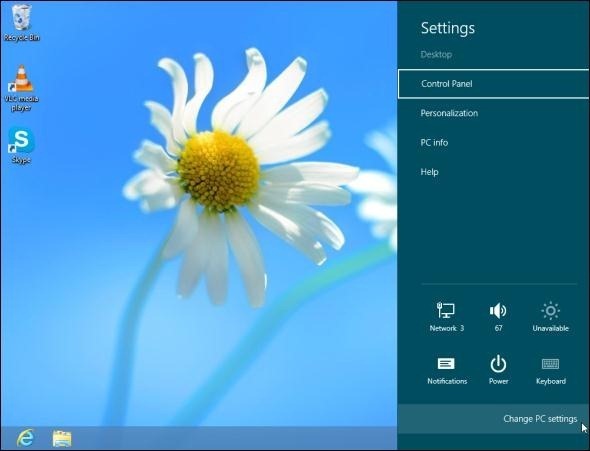
Wählen Sie die Kategorie Benutzer und klicken Sie auf die Schaltfläche Kennwort ändern. Sie werden aufgefordert, Ihr aktuelles Passwort und ein neues Passwort anzugeben.
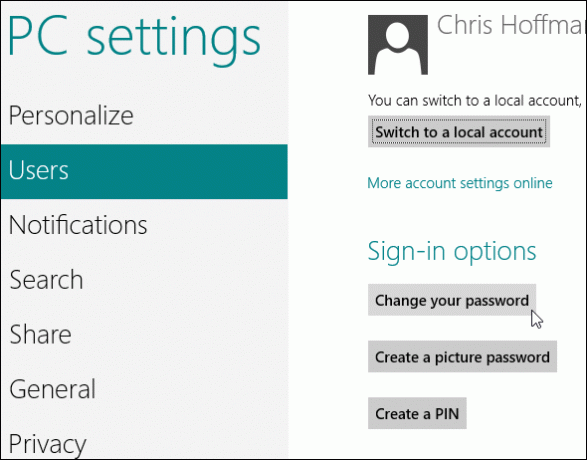
Beachten Sie, dass Sie das Kennwort eines Microsoft-Kontos in der Desktop-Version der Systemsteuerung nicht ändern können. Sie sehen nur einen Link, der Sie zur Anwendung für die PC-Einstellungen führt. Wenn Sie ein lokales Benutzerkonto anstelle eines Microsoft-Kontos verwenden, können Sie das Kennwort normalerweise in der Systemsteuerung ändern.
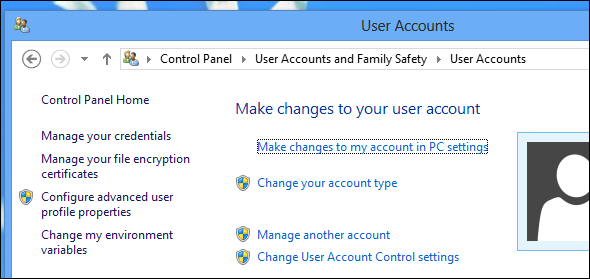
Setzen Sie ein Microsoft-Kontokennwort zurück
Wenn Sie ein Microsoft-Konto anstelle eines lokalen Benutzerkontos verwenden, können Sie Ihr Kennwort online zurücksetzen, wenn Sie es vergessen. Besuchen Sie dazu die Seite "Passwort zurücksetzen" auf der Microsoft-Website. Geben Sie die E-Mail-Adresse Ihres Kontos ein und geben Sie die ein Sicherheitscode Alles, was Sie schon immer über CAPTCHAs wissen wollten, aber Angst hatten, [Technologie erklärt] zu fragenLiebe sie oder hasse sie - CAPTCHAs sind im Internet allgegenwärtig geworden. Was um alles in der Welt ist ein CAPTCHA überhaupt und woher kommt es? Das bescheidene CAPTCHA ist weltweit für Augenprobleme verantwortlich ... Weiterlesen um zu bestätigen, dass Sie ein Mensch sind, kein Roboter.
Es gibt verschiedene Möglichkeiten, einen Reset-Link zu erhalten, darunter per E-Mail an die mit Ihrem Konto verknüpfte Adresse, einen Code per SMS an ein Telefon gesendet, das Sie mit Ihrem Konto verknüpft haben, und an einen PC, dem Sie für den Zugriff auf Microsoft vertraut haben Konto.
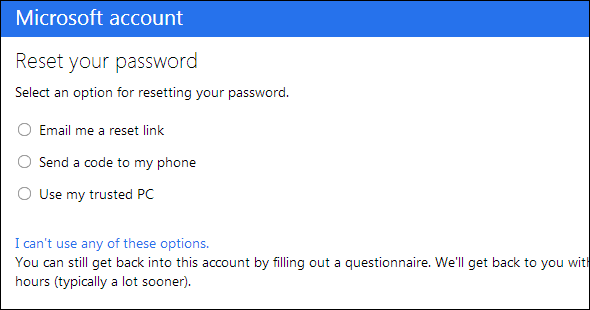
Setzen Sie ein lokales Kontokennwort zurück
Wenn Sie ein lokales Benutzerkonto verwenden, müssen Sie die herkömmlichen Methoden verwenden, um Zugriff zu erhalten, wenn Sie Ihr Passwort vergessen haben.
Wie Windows 7 enthält Windows 8 ein Tool, mit dem Sie eine Kennwortrücksetzdiskette erstellen können. Wenn Sie vorab eine Kennwortrücksetzdiskette erstellen, können Sie diese in Zukunft verwenden, falls Sie Ihr Kennwort jemals vergessen haben. Um das Tool zu öffnen, drücken Sie die Windows-Taste, um auf den Startbildschirm zuzugreifen, geben Sie die Kennwortrücksetzdiskette ein und tippen Sie auf die Kategorie Einstellungen. Öffnen Sie das Tool zum Erstellen eines Kennwortrücksetzdatenträgers.

Wenn Sie zuvor keine Festplatte zum Zurücksetzen des Kennworts erstellt haben, müssen Sie ein Tool wie verwenden Ophcrack, um Ihr Windows-Passwort zu knacken So entsperren Sie Ihren Computer, nachdem Sie Ihre Windows-Anmeldung vergessen habenDie meisten Passwörter sind nicht so schwer zurückzusetzen, insbesondere die online. Es gibt jedoch eine, die Ihnen Probleme bereiten kann - Ihr Windows-Anmeldekennwort. Wenn Sie dies vergessen, werden Sie aus Ihrem ... Weiterlesen oder ein Tool zum Zurücksetzen von Passwörtern wie die Offline NT Password Disk 3 Möglichkeiten zum Zurücksetzen eines vergessenen Windows-AdministratorkennwortsDas Vergessen Ihres Computerkennworts ist beängstigend, aber Sie haben immer noch Optionen. Hier sind drei einfache Methoden, um Ihr Windows-Administratorkennwort zurückzusetzen und wieder auf Ihren Computer zuzugreifen. Weiterlesen .
Natürlich können Sie Windows 8 jederzeit neu installieren und ein neues lokales Benutzerkonto erstellen, um wieder auf Ihren Computer zugreifen zu können.
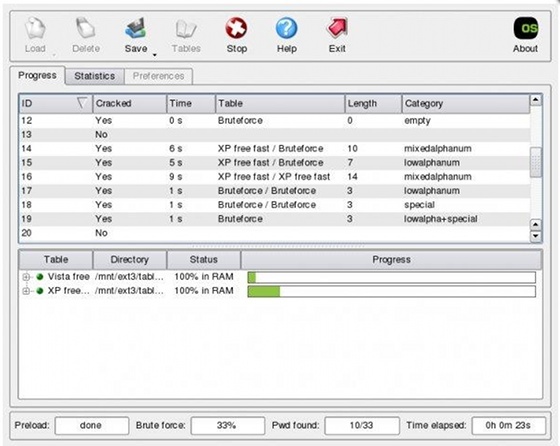
Erstellen Sie ein Bildkennwort
Unter Windows 8 können Sie sich auch mit einem Bildkennwort anmelden. Wie viele Dinge unter Windows 8 ist diese Funktion für einen Touchscreen konzipiert. Es ist einfacher, sich bei einem anzumelden Touch-basiertes Windows-System mit ein paar Gesten auf einem Bild, anstatt auf eine virtuelle Tastatur zu tippen. Beachten Sie jedoch, dass Diese sind nicht so sicher wie echte Passwörter Was ist sicherer, ein Passwort oder eine Mustersperre?Unsere Smartphones enthalten viele persönliche Informationen. Alle Ihre Textnachrichten, E-Mails, Notizen, Apps, App-Daten, Musik, Bilder und vieles mehr sind dort enthalten. Während es eine sehr große Bequemlichkeit ist, ... Weiterlesen . Oft ist es möglich zu sehen, wo Sie einen Touchscreen berührt haben die Rückstände, die Ihre Finger hinterlassen So reinigen Sie Ihren Tablet- oder Handy-Touchscreen sicherSchmutz und Verunreinigungen können die Leistung des Touchscreens beeinträchtigen. So stoppen Sie dies, indem Sie den Touchscreen Ihres Mobiltelefons oder Tablets reinigen. Weiterlesen .
Bildpasswörter ersetzen nicht Ihr aktuelles Passwort. Sie sind eine alternative Methode, mit der Sie sich anmelden können. Sie können sich weiterhin mit Ihrem aktuellen Passwort anmelden.
Um ein Bildkennwort zu erstellen, klicken oder tippen Sie im Abschnitt Benutzer der PC-Einstellungsanwendung auf die Schaltfläche Bildkennwort erstellen. (Sie können hier auch eine PIN erstellen. Mit der PIN können Sie ein Tablet entsperren, indem Sie auf einige Zahlen tippen, anstatt ein Passwort einzugeben. Es ist jedoch offensichtlich weniger sicher als ein richtiges Passwort, das mehr als nur Zahlen enthalten kann.)
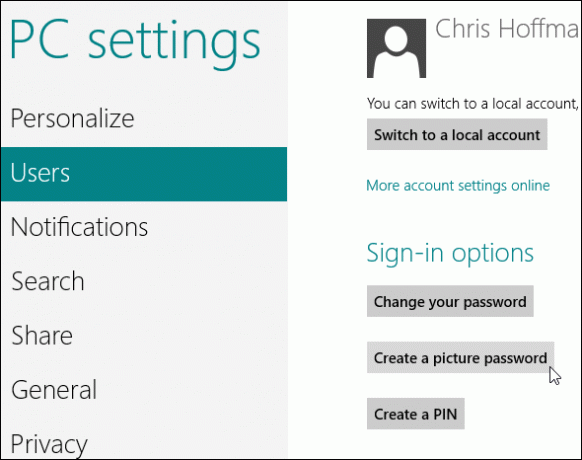
Sie müssen Ihr aktuelles Passwort eingeben, bevor Sie ein Bildpasswort erstellen können. Anschließend können Sie Ihr eigenes Bild auswählen.
Das Bildkennwort enthält eine Reihe von Kreisen, geraden Linien und Tippen an den Stellen, die Sie auf dem Bild auswählen. Windows merkt sich Größe, Position und Richtung der Gesten. Ein einfaches Bildkennwort kann beispielsweise ein Familienfoto sein, auf dem Sie die Gesichter von Personen in einer bestimmten Reihenfolge antippen. Das wäre jedoch ziemlich offensichtlich. Versuchen Sie, ein weniger offensichtliches zu erstellen, das andere Elemente wie Kreise oder Linien enthält.
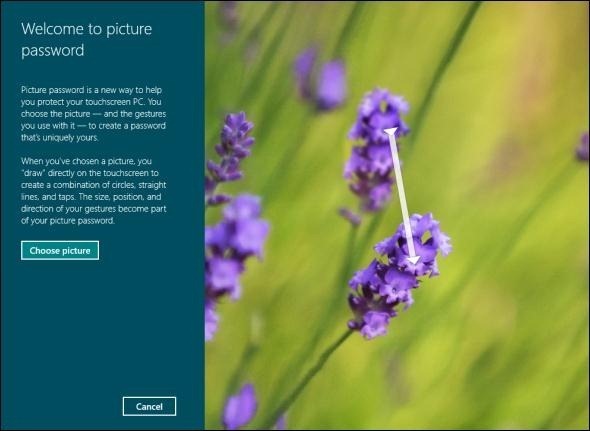
Weitere Informationen zu Windows 8 finden Sie unter Download unsere kostenlose Anleitung zu Windows 8 Das Windows 8-HandbuchIn diesem Windows 8-Handbuch wird alles Neue über Windows 8 beschrieben, vom Tablet-ähnlichen Startbildschirm über das neue "App" -Konzept bis hin zum bekannten Desktop-Modus. Weiterlesen .
Haben Sie weitere kennwortbezogene Tipps für Windows 8? Hinterlasse einen Kommentar und teile sie!
Chris Hoffman ist ein Tech-Blogger und Allround-Techniksüchtiger, der in Eugene, Oregon, lebt.


